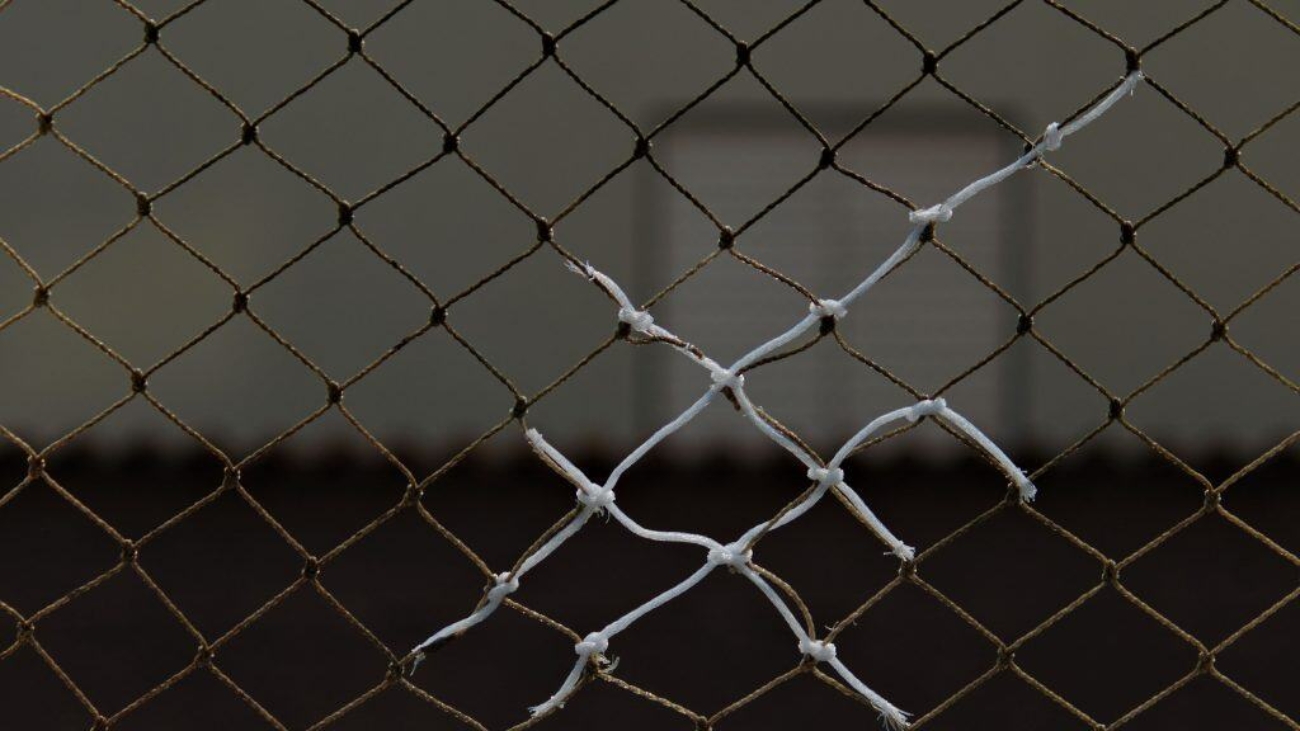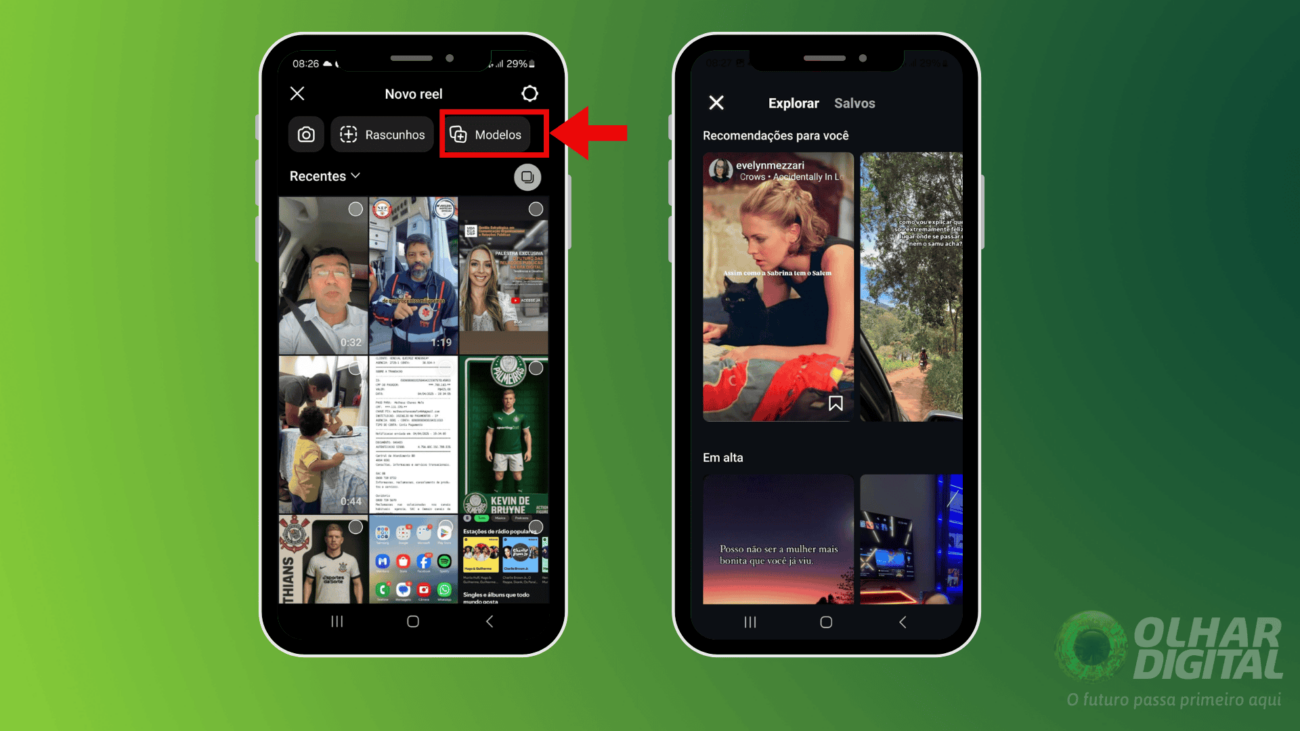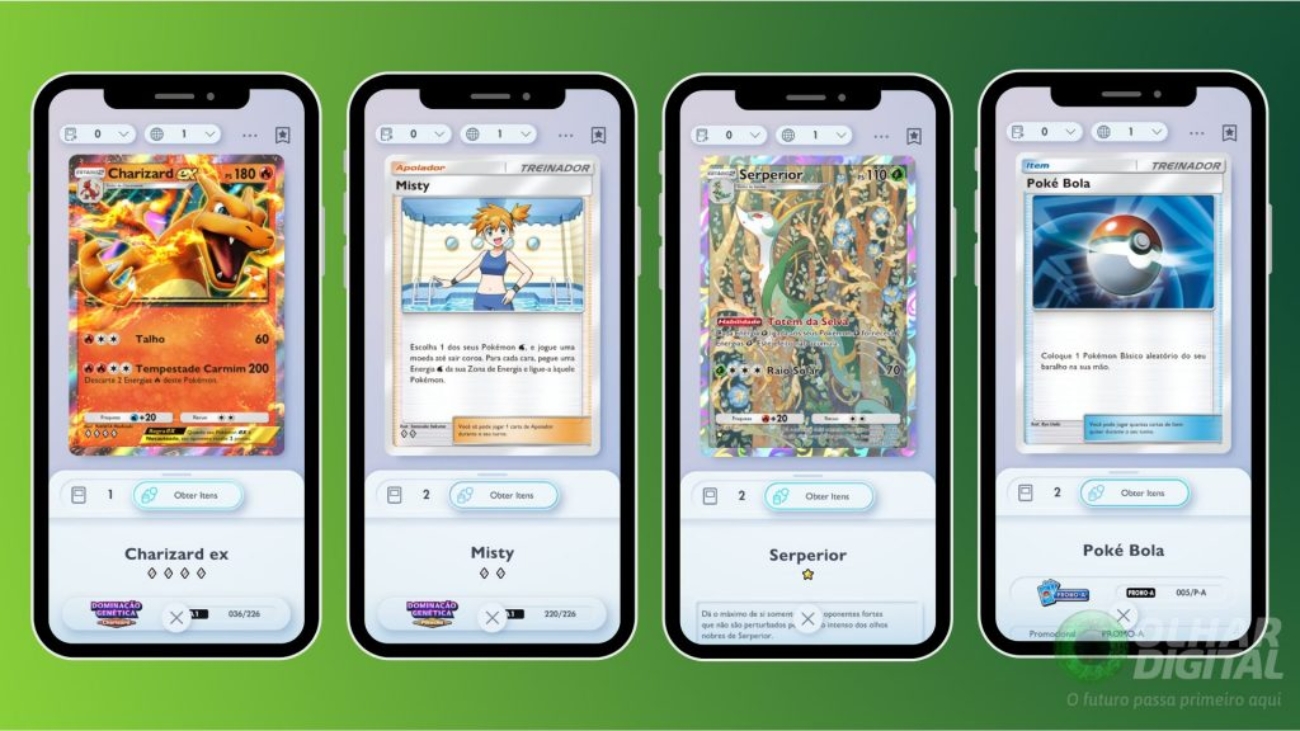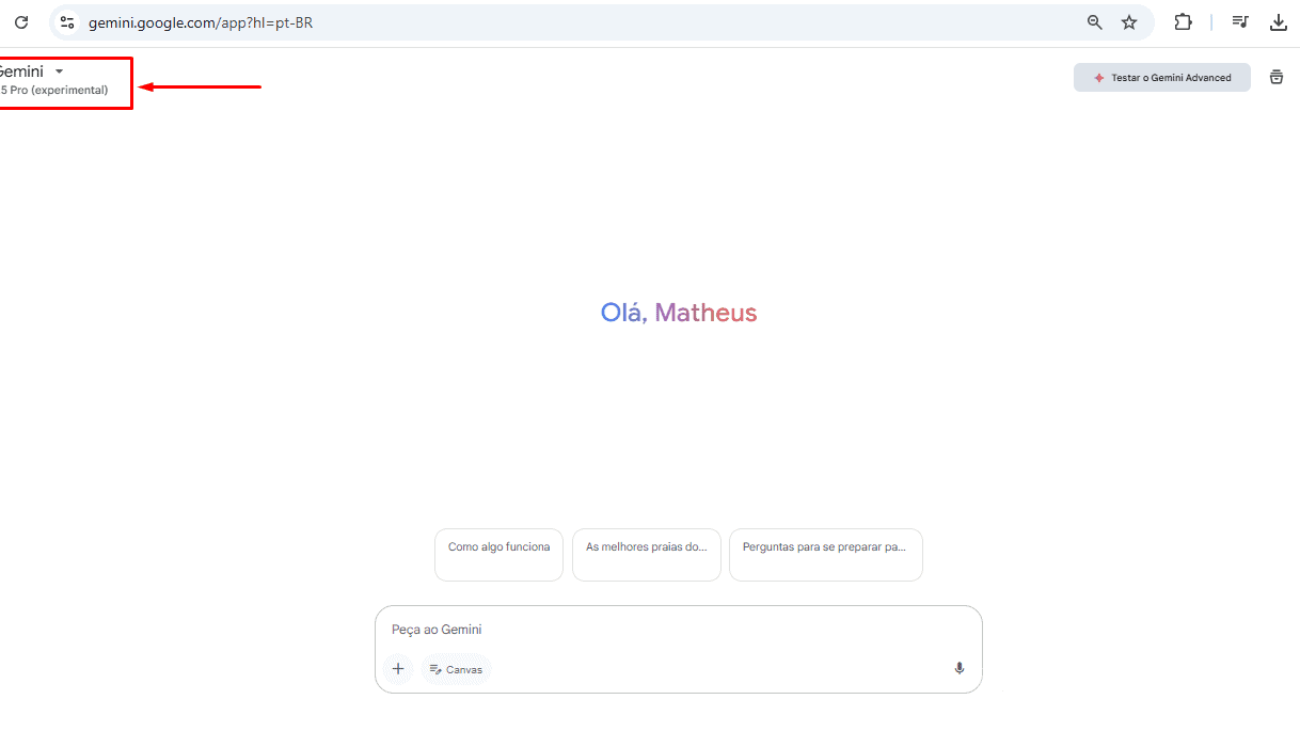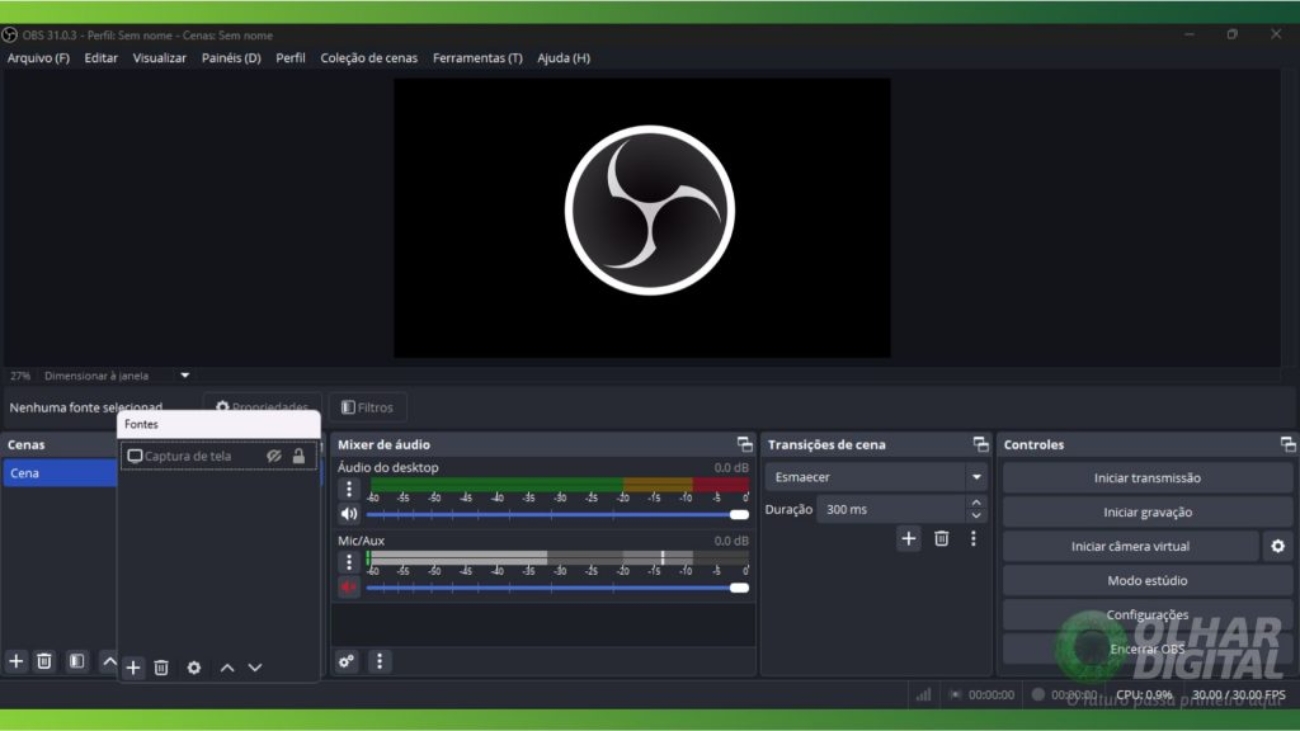A palavra “gambiarra” tem um uso amplo no Brasil, principalmente para descrever soluções que se utilizam do improviso, muitas vezes engenhosas, mas nem sempre seguras. No contexto tecnológico, o termo se tornou ainda mais comum, referindo-se a adaptações em circuitos elétricos, programação, hardware e até mesmo redes de internet.
Mas de onde vem essa palavra e por que ela se tornou tão emblemática no vocabulário brasileiro?
Qual a origem da palavra “gambiarra”?
O significado da palavra “gambiarra” tem suas raízes na eletricidade e no teatro. Segundo o Dicionário de Michaellis, originalmente, o termo designava uma extensão elétrica improvisada, composta por um fio longo com uma lâmpada na extremidade, permitindo iluminação em diferentes pontos.
Essa solução era especialmente útil no teatro, onde “gambiarras” eram usadas como refletores posicionados acima da ribalta ou no teto da plateia.
Etimologia e evolução do termo
A origem exata da palavra “gambiarra” é incerta, mas há algumas hipóteses interessantes. O filólogo Antenor Nascentes sugere que “gambiarra” derive de “gâmbia”, que, por sua vez, vem do italiano “gamba” (perna).

O sufixo “-arra” teria um sentido aumentativo ou até depreciativo, o que poderia sugerir uma relação com algo improvisado ou fora do padrão.
Outra teoria sugere que o termo surgiu mesmo das extensões de fios elétricos utilizadas para iluminação no século XIX. Há ainda a hipótese de que “gambiarra” tenha relação com “gâmbias” (pernas ligeiras), remetendo a vendedores ambulantes e camelôs que precisavam improvisar soluções rápidas.
Gambiarra na tecnologia
Hoje, a palavra “gambiarra” se expandiu para além da eletricidade e tem um uso amplo, que também se faz presente no mundo da tecnologia.
Em programação, por exemplo, ela se refere a códigos improvisados que resolvem um problema temporariamente, mas sem seguir as melhores práticas. No design eletrônico, pode significar a adaptação de componentes para fazer um circuito funcionar sem a solução ideal.
Exemplos práticos de gambiarra tecnológica:

- Fios desencapados e fita isolante: no ambiente doméstico, uma das gambiarras mais comuns é usar fita isolante para consertar eletrônicos, como um cabo de carregador;
- Correções improvisadas em software: programadores muitas vezes fazem “gambiarras” para contornar um bug rapidamente, sem revisar todo o código;
- Adaptações de hardware: colocar um cooler improvisado em um computador superaquecendo ou usar um clipe de papel para substituir um botão quebrado são exemplos típicos.
Leia também:
- Android hackeado: 5 sinais para ficar de olho
- Cuidado: apps com spyware estão presentes no Google Play; veja se baixou
- Como descobrir se suas contas de e-mail e redes sociais foram hackeadas
A gambiarra como necessidade e criatividade
Apesar de sua conotação muitas vezes negativa, a gambiarra também pode ser vista como um reflexo da criatividade e da capacidade de adaptação. Em locais com poucos recursos, a improvisação é uma ferramenta essencial para resolver problemas do dia a dia.

Curiosamente, o conceito de gambiarra não é exclusivo do Brasil. Em inglês, existem termos como “kluge” ou “hack”, que também descrevem soluções improvisadas na tecnologia e engenharia.
Na ciência, a expressão “gambiarra evolutiva” é usada para descrever adaptações biológicas imperfeitas, mas funcionais, como deficiências estruturais do corpo humano que foram “remendadas” ao longo da evolução.
O post Qual a origem da palavra “gambiarra”? apareceu primeiro em Olhar Digital.

 Cart is empty
Cart is empty